|
Neue virtuelle Desktops (Windowstaste + "Strg" + "D") werden automatisch in der Reihenfolge am Ende hinzugefügt. Der Wechsel zwischen den virtuellem Desktops kann entweder über die Maus, per Tastenkombination oder bei einem Touchbildschirm mit einer Wischbewegung erfolgen. In bestimmten Fällen ist allerdings eine andere Reihenfolge der Desktop-Oberflächen notwendig. Die Reihenfolge der virtuellen Desktops lässt sich jeder Zeit über verschiedene Wege ändern.
So geht's (Reihenfolge mit dem Zeigergerät ändern):
- Klicken Sie in der Taskleiste auf das Symbol "" (neben der Schaltfläche "Start") oder drücken Sie Windowstaste + Tabulatortaste.
- Klicken Sie auf die entsprechende Desktopvorschau, halten Sie die Maustaste gedrückt und ziehen Sie die Desktopvorschau auf die gewünschte Position.
So geht's (Reihenfolge über eine Tastenkombination ändern):
- Klicken Sie in der Taskleiste auf das Symbol "" (neben der Schaltfläche "Start") oder drücken Sie Windowstaste + Tabulatortaste.
- Wählen Sie mit den Pfeil-Tasten die entsprechende Desktopvorschau aus.
- Drücken Sie nun die Tastenkombination "" + "" (Umschalttaste) + Pfeiltaste links bzw. rechts.
- Der virtuelle Desktop wird nun um eine Position nach links bzw. nach rechts verschoben.
So geht's (Reihenfolge über das Kontextmenü ändern):
- Klicken Sie in der Taskleiste auf das Symbol "" (neben der Schaltfläche "Start") oder drücken Sie Windowstaste + Tabulatortaste.
- Klicken Sie mit der rechten Maustaste auf die entsprechende Desktopvorschau.
- Im Kontextmenü klicken Sie auf "" oder "".
- Der virtuelle Desktop wird nun um eine Position nach links bzw. nach rechts verschoben.
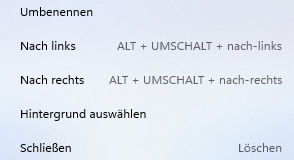
Tastenkombinationen:
| Tastenkombination: |
Kurzbeschreibung: |
| Alt + Umschalttaste + Pfeil "Links" |
Der virtuelle Desktop wird in der Reihenfolge um eine Position nach links verschoben. |
| Alt + Umschalttaste + Pfeil "Rechts" |
Der virtuelle Desktop wird in der Reihenfolge um eine Position nach rechts verschoben. |
Hinweis:
- Auch nach einer An- und Abmeldung stehen die virtuellen Desktops dem Benutzer zur Verfügung.
Querverweis:
|